Kā pārvietoties Word 2007 tabulā
Uzziniet, kā efektīvi pārvietoties Word 2007 tabulā, izmantojot īsinājumtaustiņus un peles darbības, lai optimizētu savu darba plūsmu.
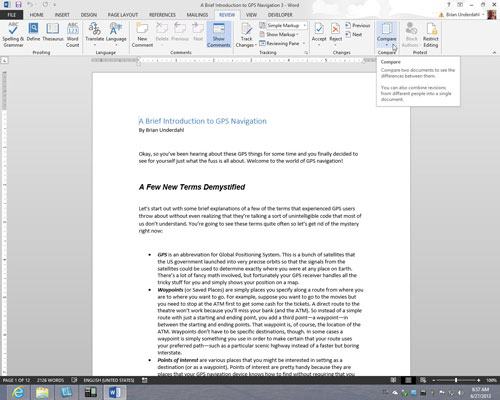
Cilnē Pārskatīšana noklikšķiniet uz pogas Salīdzināt.
Jūs redzat nolaižamo sarakstu. Atkarībā no ekrāna izmēra, iespējams, būs jāizvēlas Salīdzināt vairākas reizes, lai atvērtu nolaižamo sarakstu.
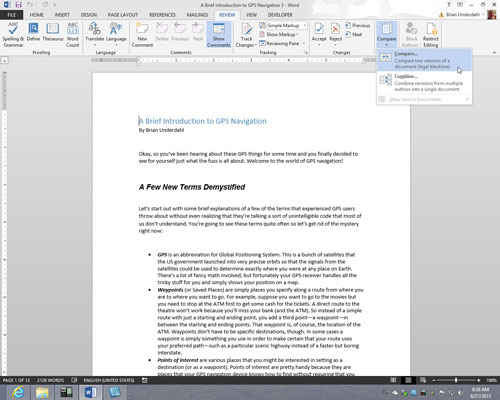
Nolaižamajā sarakstā izvēlieties Salīdzināt, lai salīdzinātu sākotnējo dokumentu ar tā pārskatīto izdevumu; izvēlieties Apvienot, lai salīdzinātu divus viena dokumenta izdevumus, kas tika pārskatīti atsevišķi.
Tiek parādīts dialoglodziņš Salīdzināt dokumentus vai dialoglodziņš Dokumentu apvienošana. Šie dialoglodziņi darbojas tāpat.
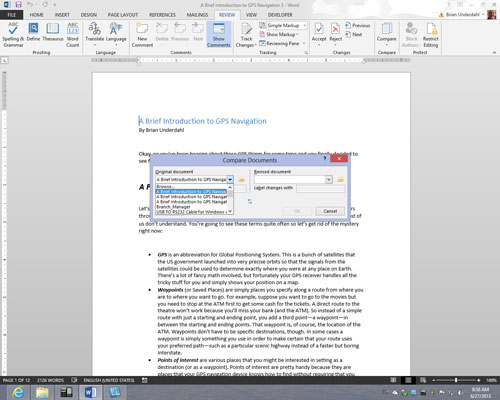
Nolaižamajā sarakstā Oriģinālais dokuments izvēlieties dokumenta oriģinālu vai pārskatītu izdevumu.
Ja tā nosaukuma nav, noklikšķiniet uz pogas Pārlūkot un atlasiet to dialoglodziņā Atvērt.
Nolaižamajā sarakstā Oriģinālais dokuments izvēlieties dokumenta oriģinālu vai pārskatītu izdevumu.
Ja tā nosaukuma nav, noklikšķiniet uz pogas Pārlūkot un atlasiet to dialoglodziņā Atvērt.
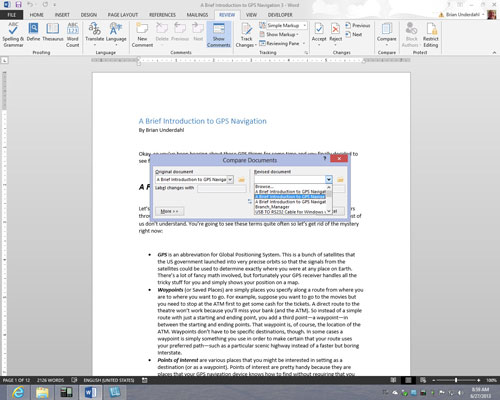
Nolaižamajā sarakstā Pārskatītais dokuments izvēlieties pārskatīto kopiju.
Varat arī noklikšķināt uz pogas Pārlūkot un atlasīt to dialoglodziņā Atvērt.
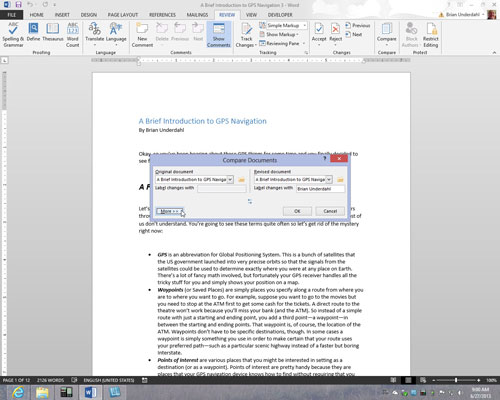
Noklikšķiniet uz pogas Vairāk.
Jūs redzat vairāk iespēju dokumentu salīdzināšanai vai apvienošanai.
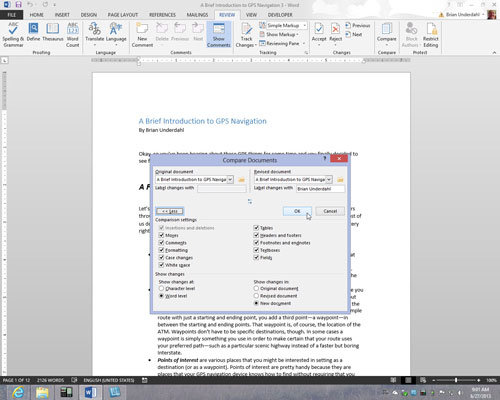
Ja vēlaties, noņemiet atzīmi no izvēles rūtiņām Salīdzināšanas iestatījumi, lai norādītu Word, ko vēlaties salīdzināt. Noklikšķiniet uz Labi.
Word izveido jaunu dokumentu, kas parāda, kur oriģinālajā kopijā tika veiktas izmaiņas vai kur atšķiras pārskatītās kopijas. Ja vēlaties, varat saglabāt šo dokumentu.
Lai palīdzētu salīdzināt dokumentus, varat norādīt Word, kas jāparāda rūtī Avota dokumenti ekrāna labajā pusē. Cilnē Pārskatīšana noklikšķiniet uz pogas Salīdzināt, izvēlieties Rādīt avota dokumentus un izvēlieties opciju apakšizvēlnē. Varat paslēpt avota dokumentus, parādīt oriģinālo dokumentu, parādīt pārskatīto izdevumu vai parādīt abus izdevumus.
Uzziniet, kā efektīvi pārvietoties Word 2007 tabulā, izmantojot īsinājumtaustiņus un peles darbības, lai optimizētu savu darba plūsmu.
Šajā sarakstā ir iekļautas desmit populārākās Excel funkcijas, kas attiecas uz plašu vajadzību klāstu. Uzziniet, kā izmantot <strong>Excel funkcijas</strong> efektīvāk!
Uzziniet, kā pievienot papildu analīzes slāņus jūsu Excel diagrammām, lai uzlabotu vizualizāciju un sniegtu precīzākus datus. Šis raksts apraksta visas nepieciešamās darbības.
Uzziniet, kā iestatīt <strong>rindkopas atkāpi</strong> programmā Word 2013, lai uzlabotu dokumenta noformējumu un lasāmību.
Uzziniet, kā pareizi ievietot slejas programmā Word 2010, lai uzlabotu jūsu dokumentu formātu un struktūru.
Apsveriet iespēju aizsargāt Excel 2007 darblapu, lai izvairītos no neplānotām izmaiņām. Uzziniet, kā aizsargāt un atbloķēt šūnas, lai nodrošinātu datu integritāti.
Programmas Excel 2013 PMT funkcija aprēķina periodisko mūža rentes maksājumu. Šī funkcija ir būtiska hipotekāro kredītu maksājumu plānošanai.
Mācieties, kā veikt t-testus Excel programmā, izmantojot datus un aprakstot trīs t-testu veidus, kas noderēs jūsu datu analīzes procesā.
Uzziniet, kā filtrēt datu sarakstu programmā Excel 2016, lai ērti paslēptu nevēlamus ierakstus un strādātu tikai ar nepieciešamajiem datiem.
Uzziniet, kā vienkārši pievienot datu etiķetes diagrammai programmā Excel 2007. Palīdziet noteikt vērtības, kas tiek rādītas katrā datu punktā, izmantojot dažādas izvietošanas un formatēšanas iespējas.







